小熊离线重装win10系统教程步骤
你知道电脑如何离线重装系统吗?知道离线重装系统的操作步骤吗?离线重装系统其实不是一开始就在离线状态下进行重装系统的,而是需要提前制作一个离线安装包才可以进行操作。今天小编就为大家带来一篇小熊离线重装win10系统的教程步骤,如果大家觉得有需要的话可以自行观看。
第一步
提前在小熊一键重装系统官网上下载软件,关闭所有杀毒软件后才可以运行小熊,以免杀毒软件误认为是病毒导致重装失败。

第二步
开始选择“制作离线包”进入,根据自己需要选择win10系统文件后点击“开始制作”安装包。
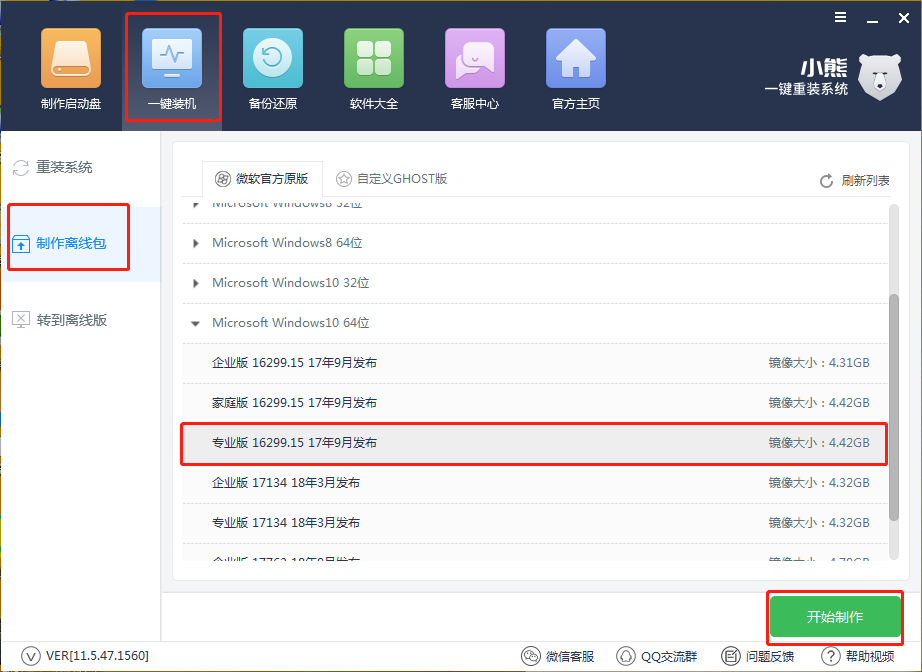
第三步
选择好离线安装包文件的存放位置后点击“确定”继续操作。
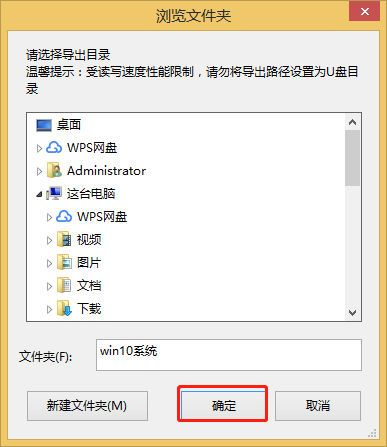
第四步
小熊开始下载win10系统文件,下载成功后在“立即查看”中找到安装包。
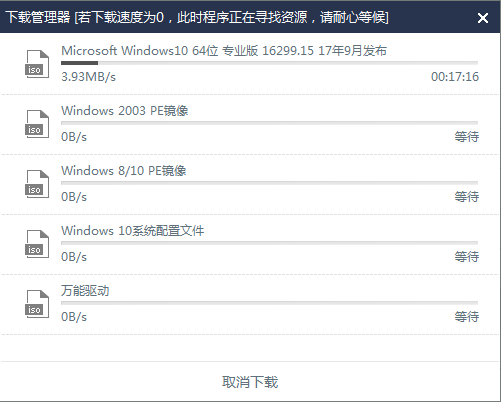

第五步
解压安装包并打开小熊应用程序,进入离线版界面后开始“安装系统”。

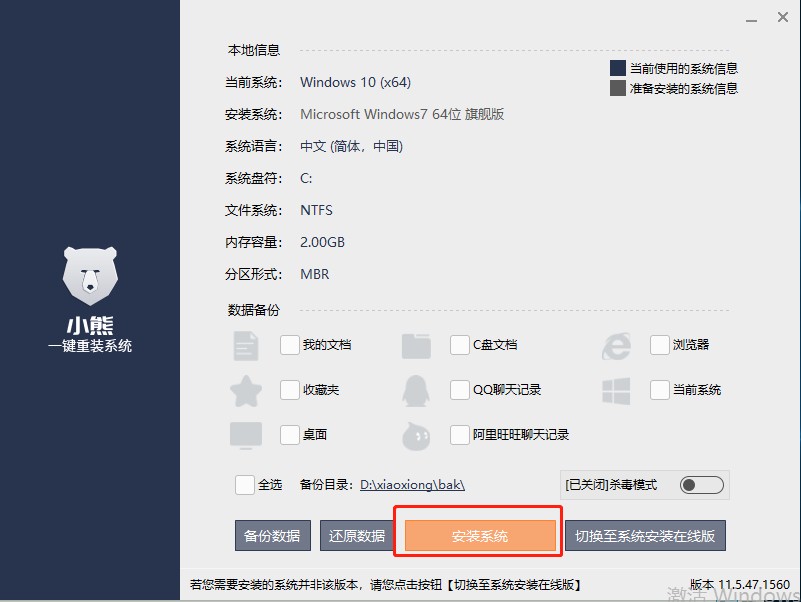
第六步
等电脑部署安装环境成功后“立即重启”电脑,随即选择“离线安装模式”回车进入。
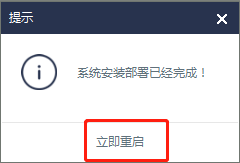
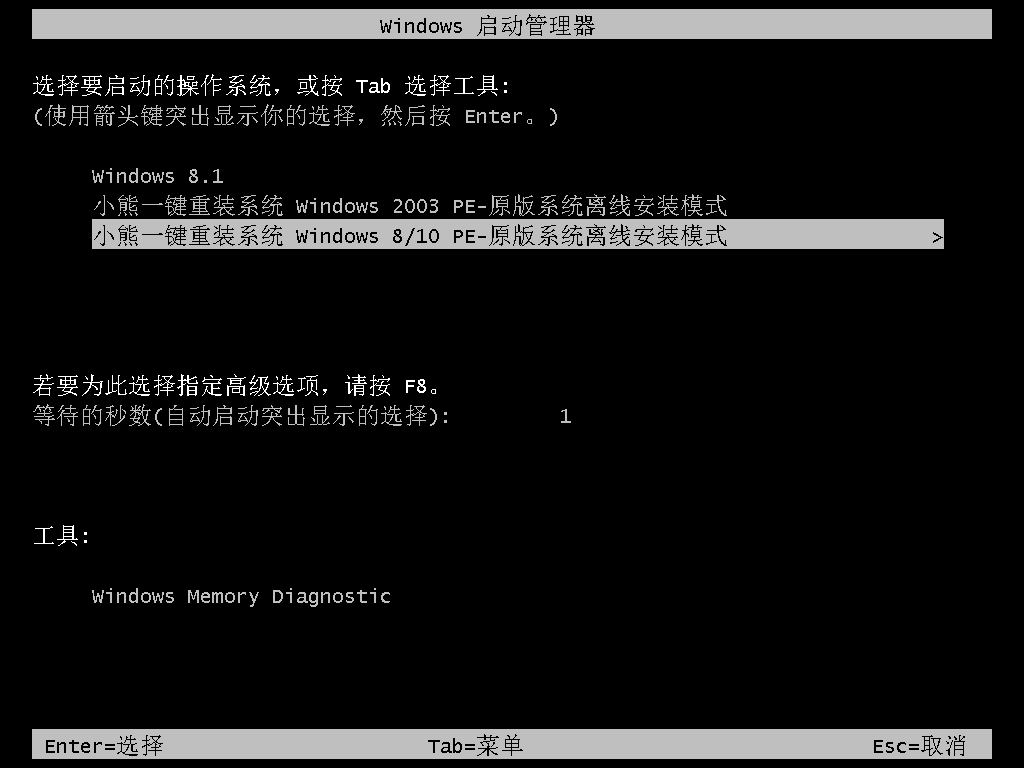
第七步
小熊进入自动安装win10系统的状态,全程无需手动操作。
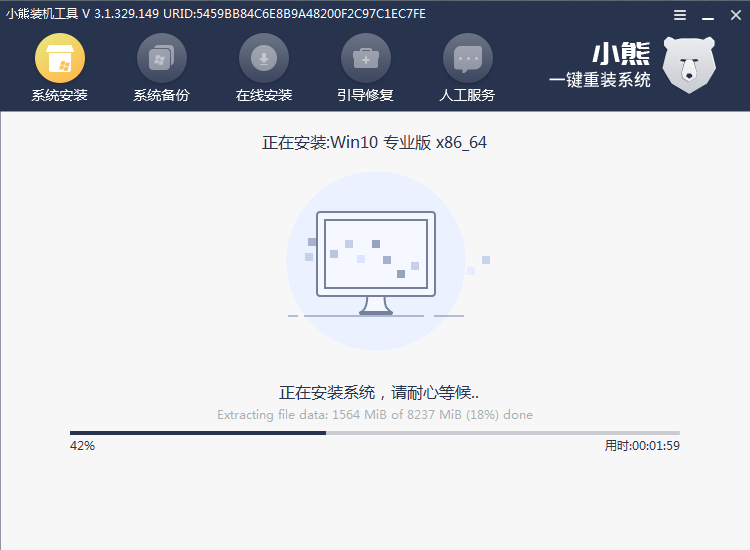
第八步
安装完成开始重启电脑,经过多次重启部署安装,最终进入重装完成的win10桌面。
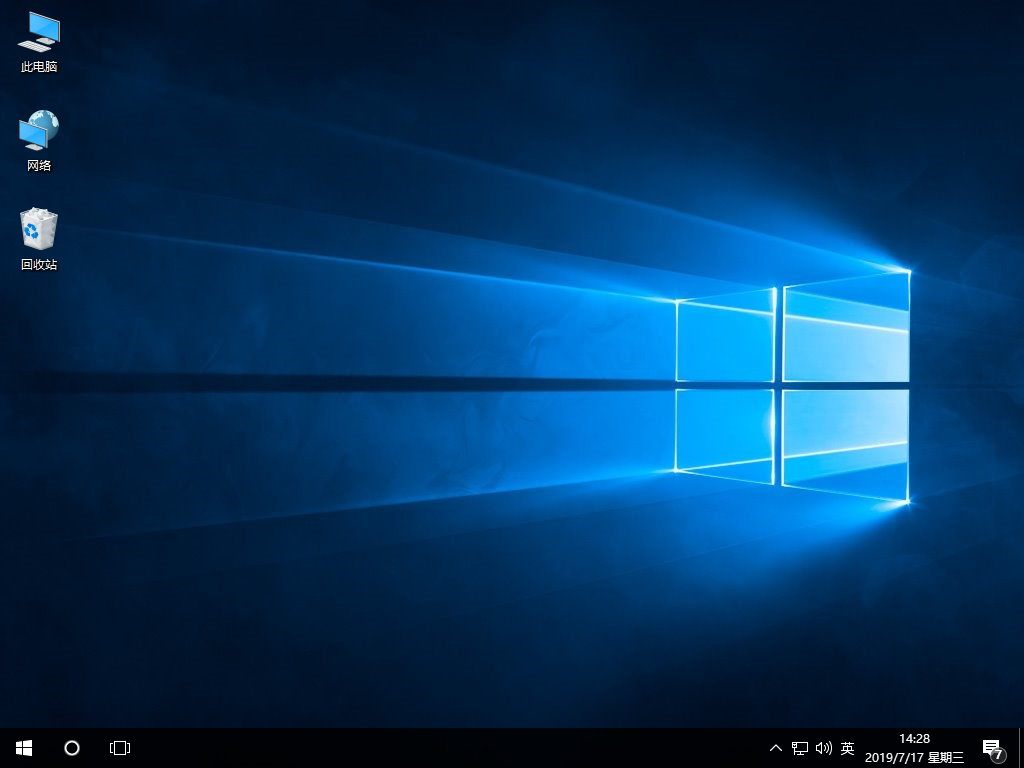
以上就是本次小编为大家带来的小熊离线重装win10系统教程步骤,希望此篇教程可以帮助到大家,更多精彩内容请大家关注小熊网站。
Win7教程查看更多

轻松学会安装win7系统教程 2021-10-05 查看详情

戴尔灵越 15如何重装win7系统? 2021-10-05 查看详情

详聊惠普4431s怎么一键重装win7系统 2021-10-05 查看详情

台式计算机重装win7系统简单教程 2021-10-01 查看详情
重装系统教程查看更多










